Externe Links in Excel (finden)
Ein externer Link (oder eine externe Referenz) in Excel ist ein Verweis auf eine Zelle, einen Bereich oder einen definierten Namen in einer anderen Arbeitsmappe. Dies ist eine hervorragende Möglichkeit, Ihre Tabelle mit Daten zu versorgen.
In diesem Artikel erklären wir zunächst, wie Sie einen Link zu einer anderen Arbeitsmappe in Excel erstellen können. Anschließend zeigen wir Ihnen, wie Sie externe Referenzen in Ihrer Arbeitsmappe finden können, wenn Sie nicht sicher sind, wo genau diese verwendet wurde
Anmerkung: Dieser Text wurde mit KI übersetzt. Haben Sie Verbesserungsvorschläge? Schicken Sie uns eine E-Mail an info@perfectxl.com
Inhalt
- Link zu einer Zelle in einer anderen Arbeitsmappe
- Link zu einem Bereich in einer anderen Arbeitsmappe
- Link zu einem benannten Bereich in einer anderen Arbeitsmappe
- Externe Links in Excel finden
Link zu einer Zelle in einer anderen Arbeitsmappe
Um einen Link zu einer Zelle in einer anderen Arbeitsmappe zu erstellen, öffnen Sie beide Arbeitsmappen: die Zielarbeitsmappe (die den externen Link enthalten wird) und die Quellarbeitsmappe (die die zu referenzierenden Daten enthält).
Example

In diesem Beispiel haben wir eine Arbeitsmappe mit den Monatsumsätzen von Früchten („fruit-rev-21“) und eine zweite Arbeitsmappe, in der der Jahresumsatz zusammengefasst wird („tot-rev-21“). Wir möchten die zweite Arbeitsmappe mit Daten aus der ersten Arbeitsmappe füllen.
Öffnen Sie die Zielarbeitsmappe und wählen Sie die Zelle ‘B2’ für den Januar-Umsatz. Geben Sie ‘=’ ein.

Wechseln Sie zur Quellarbeitsmappe (‘fruit-rev-2021’) und wählen Sie die Zelle ‘D8’, die den Januar-Umsatz enthält.
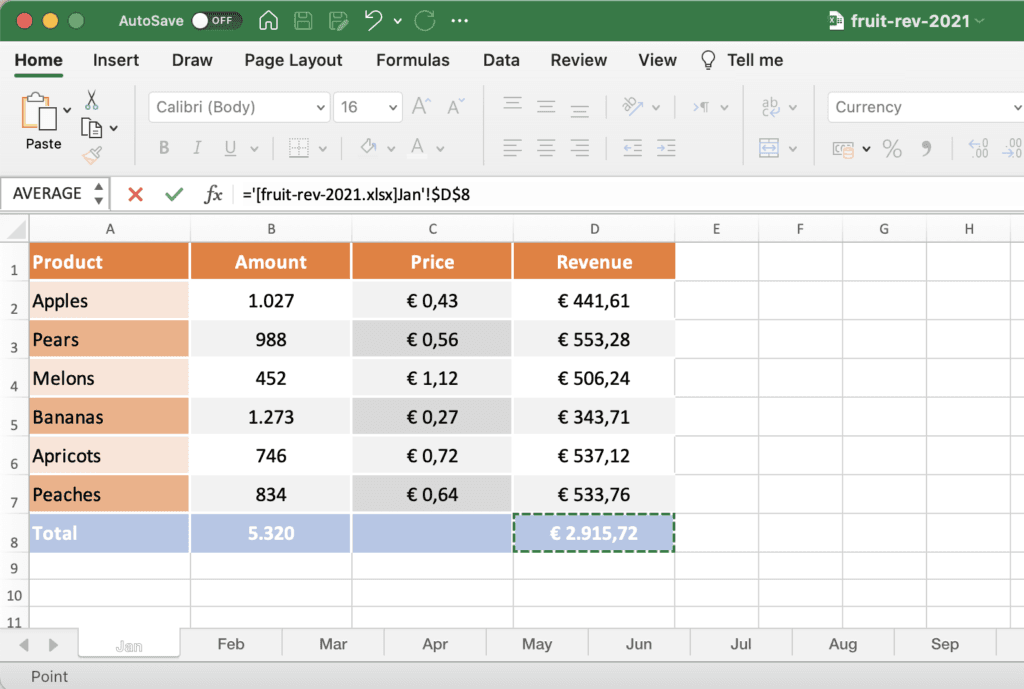
Drücken Sie ENTER, um den Link zu erstellen und den Wert in der Zieldatei anzuzeigen.
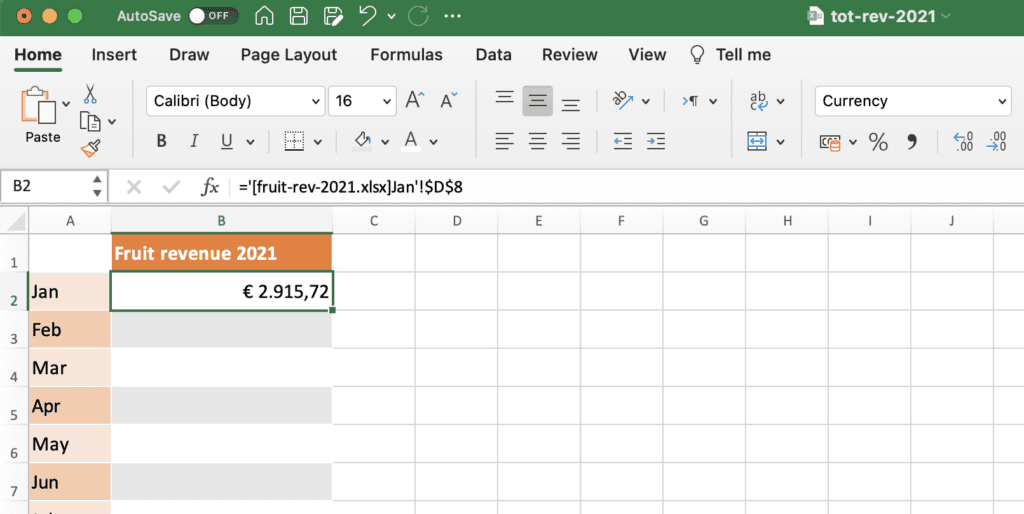
Link zu einem Zellbereich in einer anderen Arbeitsmappe
Um einen Link zu einem Zellbereich zu erstellen, wählen Sie die Zelle ‘B3’ (Februar-Umsatz) und geben Sie ‘=SUM(’ ein.
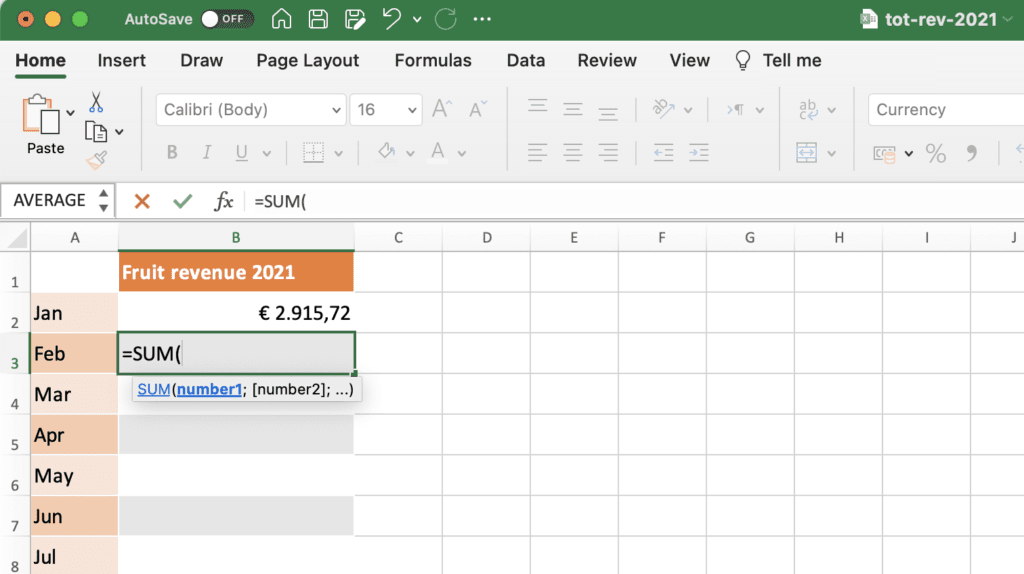
Wechseln Sie zur Quellarbeitsmappe und wählen Sie im Februar-Tab den Zellbereich ‘D2’.

Drücken Sie erneut ENTER, und die Zelle ‘B3’ zeigt die Summe des Zellbereichs aus der anderen Arbeitsmappe an.

Link zu einem externen benannten Bereich
Die Methode zum Erstellen eines externen Links zu einem benannten Objekt ist ähnlich. Es hängt jedoch von der Art des benannten Objekts ab.
In der Quellarbeitsmappe (‘fruit-rev-2021’) haben wir zwei benannte Bereiche: den März-Umsatz (‘tot_rev_fruit_mar_21’) und die April-Umsätze pro Frucht (‘tot_rev_per_fruit_apr_21’).

Beispiel 1: Link zu einer Zelle mit definiertem Namen in einer anderen Arbeitsmappe
Wählen Sie in der Zielarbeitsmappe (‘tot-rev-2021’) die Zelle ‘B4’ und geben Sie ‘=’ ein.
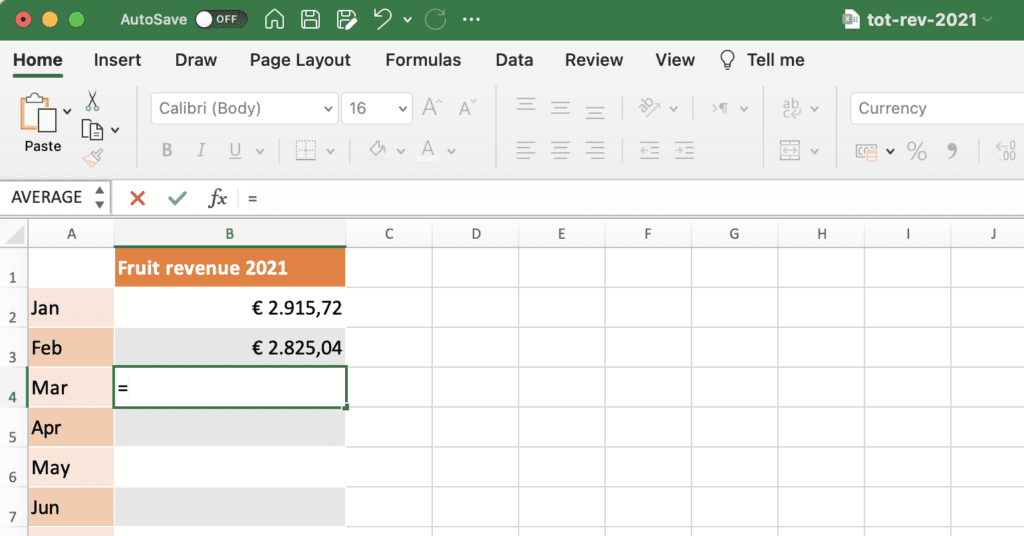
Wechseln Sie zur Quellarbeitsmappe und drücken Sie ‘F3’, um die Liste der benannten Bereiche aufzurufen.
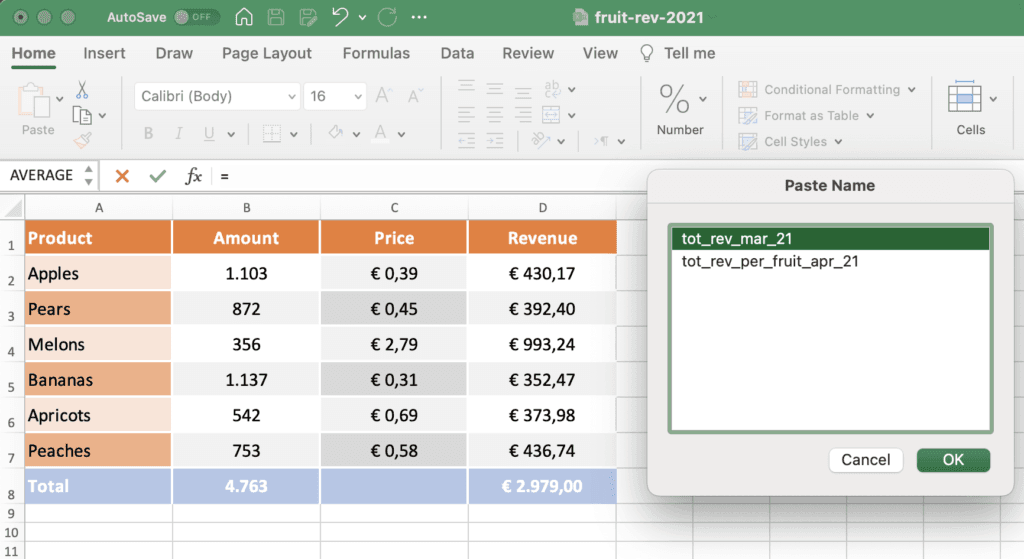

Beispiel 2: Verknüpfung zu einem benannten Bereich in einer anderen Arbeitsmappe
In unserer Zielarbeitsmappe (‘tot-rev-2021’) wählen wir die Zelle ‘B5’ für den Umsatz im April und geben ‘=SUM(’ ein.

Anschließend wechseln wir zu unserer Quellarbeitsmappe (‘fruit-rev-2021’) und drücken erneut die Taste F3, um das Pop-up-Fenster mit der Liste der definierten Namen in dieser Tabelle aufzurufen.
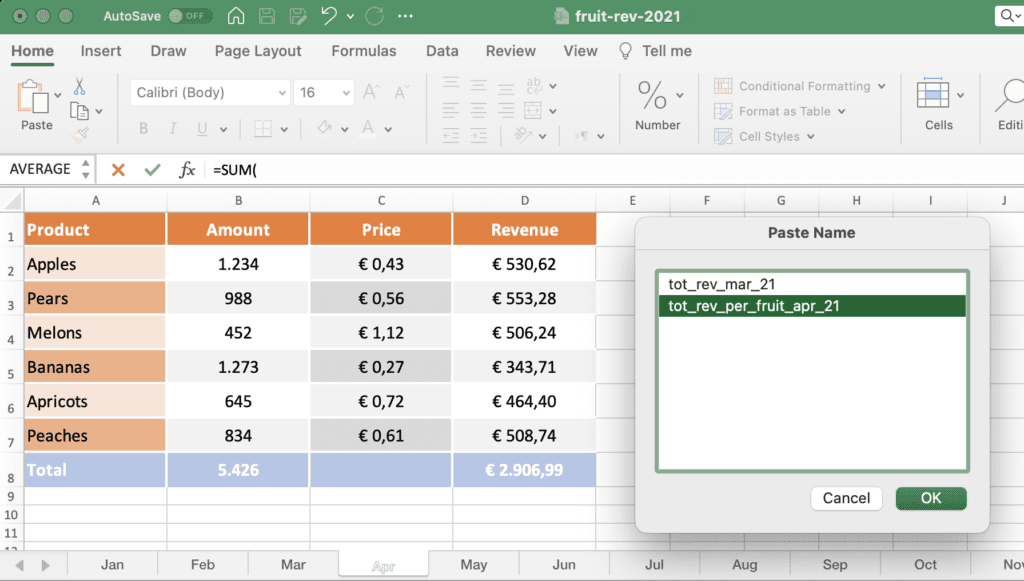
Hinweis: Es ist nicht erforderlich, das Blatt auszuwählen, das den benannten Bereich enthält. Sie können den Namen im Dialogfeld überall in Ihrer Tabelle auswählen!
Wählen Sie nun den gewünschten Namen aus und klicken Sie auf *OK*, damit der benannte Bereich in Ihrer Zielarbeitsmappe angezeigt wird. Drücken Sie die EINGABETASTE, um den Wert anzuzeigen.

Achten Sie auf die Art des verknüpften Namens
Wenn Sie zu einem benannten Bereich (oder einem Zellbereich) verlinken und ihn nicht in eine Formel einfügen (nur ‘=’ eingeben), wird in Ihrer Zielarbeitsmappe der gesamte Bereich veröffentlicht. Siehe folgendes Beispiel.

Externe Links in Ihrer Tabelle finden
Nun wechseln wir die Perspektive. Angenommen, Sie arbeiten mit unserer Zielarbeitsmappe (‘tot-rev-2021’), die Sie vor einiger Zeit erstellt haben oder die Sie nicht selbst erstellt haben, und Sie möchten wissen, ob sie externe Referenzen enthält.

Wenn Sie zu Daten > Verknüpfungen bearbeiten… gehen, erhalten Sie eine Übersicht der Quelldateien, mit denen Ihre Arbeitsmappe verknüpft ist. In unserem Fall handelt es sich nur um eine Datei: ‘fruit-rev-2021.xlsx’.

Nun wissen wir, welche Quellen in unserer Datei verwendet werden, aber wir wissen noch nicht, WO genau sich der oder die Links zu diesen Quellen in unserer Datei befinden. Leider kann Excel diese Frage nicht beantworten. PerfectXL Explore kann dies jedoch. Egal, ob der Link in einer einfachen Zelle oder in einer sehr komplexen Formel versteckt ist, PerfectXL Explore findet ihn und führt Sie direkt dorthin.
